
Потеря пульта дистанционного управления случается чаще, чем мы хотим признать. Однако когда это происходит с Apple TV, это становится еще более неприятной проблемой, поскольку все его функции привязаны к нему. Однако у этой проблемы есть решения, и в этой статье мы расскажем вам, как подключить Apple TV к Wi-Fi без пульта.
Настройка дистанционного управления в Центре управления iOS
Для управления Apple TV вам необходим пульт дистанционного управления. Этот факт невозможно обойти, поскольку на самом телевизоре нет ни одной физической кнопки. Максимум, что вы можете сделать, это включить или выключить его, отключив устройство от сети, а затем подключив его обратно, но это вряд ли будет полезно. К счастью, у Apple есть решение, хотя для этого вам понадобится другое устройство iOS и кабель Ethernet.
Это Круто! Распаковка и впечатления от пульта Apple TV Remote 2021! Стоит ли покупать его отдельно?!
Если вы уже подключали iPod touch, iPhone или iPad к Apple TV и у вас установлено последнее обновление, то приложение Remote Control уже установлено на вашем устройстве. Если вы не настраивали Apple TV, или у вас старая версия iPadOS или iOS, вы можете настроить его, выполнив следующие действия:
- Откройте настройки вашего устройства.
- Нажмите на Центр управления.
- Нажмите на Настроить управление, затем нажмите + на Пульт Apple TV.
Теперь, когда Пульт дистанционного управления настроен на вашем устройстве, вам нужно подключить Apple TV к той же сети, в которой находится ваше устройство iOS. Для этого нужно подключить кабель Ethernet к задней панели Apple TV, а затем соединить его с маршрутизатором Wi-Fi. Как только устройство окажется в сети, выполните следующие действия:

- Откройте центр управления вашего устройства. Если у вас iPhone X или более поздняя версия, или iPad, который был обновлен до последней версии ОС, это можно сделать, проведя пальцем вниз в правом верхнем углу экрана. В противном случае проведите пальцем вверх из любого места внизу экрана.
- Найдите значок пульта Apple TV и нажмите на него.
- Найдите в списке ваш Apple TV или название вашего Smart TV и нажмите на него.
- В зависимости от модели вашего Apple TV, вам будет показан четырехзначный код доступа. Если он отображается на экране телевизора, введите этот код на устройстве iOS. Если вместо этого пароль появится на устройстве iOS, вам нужно будет ввести его на телевизоре. Используйте пульт Smart TV для ввода цифрового кода.
Теперь у вас есть пульт, с помощью которого вы можете вручную настроить подключение Wi-Fi, чтобы вам больше не понадобился кабель Ethernet. Это можно сделать следующим образом:
- Откройте Настройки на Apple TV с помощью iOS.
- Перейдите к разделу Сеть.
- Выберите Wi-Fi, затем подождите, пока в списке не появятся доступные сигналы Wi-Fi в данной области.
- Выберите свою сеть Wi-Fi, затем введите SSID, когда появится запрос.
- Выберите Готово, затем OK.
- Если имя вашей сети не отображается, вы можете ввести это имя вручную, выбрав Другое вместо имени Wi-Fi, когда список будет заполнен доступными сетями.
- Введите имя вашего Wi-Fi.
- Выберите Готово, затем введите SSID, когда появится запрос. Выберите Готово и затем OK.
Теперь вы можете отсоединить кабель Ethernet от задней панели Apple TV и маршрутизатора Wi-Fi. Вы можете продолжать использовать устройство iOS в качестве запасного пульта дистанционного управления.

Использование запасного пульта Apple
Если у вас есть другой пульт Apple TV, вы можете использовать его для управления текущим Apple TV. Для этого отсоедините пульт от старого Apple TV, удерживая кнопку Меню и стрелку влево в течение шести секунд. Если на экране телевизора, с которым был сопряжен пульт, появится значок пульта, это означает, что он был отсоединен.
Чтобы сопрячь этот пульт с текущим Apple TV, нажмите кнопку Меню и стрелку вправо и удерживайте их в течение шести секунд. Появление значка пульта на экране телевизора будет означать, что пульт был сопряжен. Теперь вы можете использовать этот пульт для настройки Wi-Fi, выполнив действия, указанные в инструкции выше.

Удобная альтернатива
Если потеря пульта — это уже неудобство, то потеря пульта Apple TV делает устройство практически непригодным для использования. Зная, как обойти эту проблему, вы всегда будете иметь под рукой альтернативу, если такое случится.
Знаете ли вы другие способы подключения Apple TV к Wi-Fi без пульта? Поделитесь своими соображениями в разделе комментариев ниже.
YouTube видео: Как подключить Apple TV к Wi-Fi без использования пульта дистанционного управления
Вопросы и ответы по теме: “Как подключить Apple TV к Wi-Fi без использования пульта дистанционного управления”
Как настроить Wi-Fi на Apple TV без пульта?
Выполнение входа с помощью идентификатора Apple IDЧтобы автоматически добавить на Apple TV свой идентификатор Apple ID и настройки Wi-Fi, выберите «Настроить с помощью iPhone». Затем разблокируйте устройство iPhone, поднесите его к Apple TV и следуйте инструкциям на экране устройства iPhone и Apple TV.
Можно ли пользоваться Эпл ТВ без пульта?
Управление Apple TV с помощью Пункта управления в iOS или iPadOS. Вы можете использовать элементы управления пульта Apple TV Remote в Пункте управления на устройстве iOS или iPadOS.
Что делать если нет пульта от Apple TV?
Если пульт ДУ для Apple TV утерян1. Если у вас Apple TV 4K или Apple TV HD, можно использовать Siri Remote (1-го поколения или более поздней модели), Apple TV Remote (1-го поколения или более поздней модели) либо Apple Remote. 2. Для управления устройством Apple TV (3-го поколения) используйте Apple Remote.
Как с телефона управлять Apple TV?
Настройка Apple TV Remote в Пункте управления1. Откройте Пункт управления. 2. Нажмите «Пульт Apple TV Remote». 3. Выберите в списке устройство Apple TV или телевизор Smart TV. 4. При появлении запроса следуйте инструкциям на экране, чтобы ввести четырехзначный пароль на iPhone или iPad.
Как подключить Apple TV к Wi-Fi?
Откройте Настройки на Apple TV. Выберите «Сеть», выберите «Wi-Fi», а затем выберите доступную сеть. Если Apple TV распознает сеть с авторизацией, на экране отобразятся доступные варианты.
Как перезагрузить Apple TV без пульта?
Отключите Apple TV от источника питания, подождите пять секунд и снова подключите. Откройте Настройки на Apple TV, перейдите в раздел «Система» и выберите «Перезагрузить».
Источник: gud-pc.com
Как сбросить пульт Apple TV Remote?
Apple TV поставляется с пультом дистанционного управления, с помощью которого вы можете управлять им, не вставая с кровати или дивана. Пульт, который поставляется с Apple TV, соединяется с ним через Bluetooth, имеет несколько кнопок и область, похожую на тачпад, где вы можете использовать жесты смахивания для навигации по Apple TV.
Пульт дистанционного управления достаточно легко сочетается с Apple TV, и если вы случайно потеряете пульт, вы всегда можете купить другой и так же легко подключить его к Apple TV.
Пульт Apple TV не работает
Apple Remote работает большую часть времени отлично, но есть исключения. Apple TV не может работать без пульта ДУ, потому что нет другого способа управлять им, и у него нет сенсорного экрана. Если ваш пульт Apple TV не работает, попробуйте следующее.

Программы для Windows, мобильные приложения, игры — ВСЁ БЕСПЛАТНО, в нашем закрытом телеграмм канале — Подписывайтесь:)
Как починить пульт Apple TV Remote
Зарядка пульта дистанционного управления
Батареи пульта Apple TV Remote достаточно долго. Фактически, он работает достаточно долго, поэтому многие пользователи забывают, что его нужно заряжать. Если пульт не работает, подключите его к источнику питания (через кабель для передачи данных) и зарядите на некоторое время. После зарядки проверьте, работает ли он.
Как сбросить пульт Apple TV Remote
Попробуйте разорвать пару и отремонтировать пульт. Это немного сложно, и официально Apple не дает никаких указаний, как разорвать пару с пультом дистанционного управления, но это можно сделать.
Отключите и отремонтируйте пульт
- Убедитесь, что ваш Apple Remote находится рядом с Apple TV.
- Пресса и удерживайте кнопку меню и увеличения громкости на пять секунд.
- Отпустите их и отключите Apple TV.
- Подождите хотя бы минуту.
- Повернуть Apple TV включен, и нажмите Меню и кнопка увеличения громкости.
- Следовать инструкции на Apple TV по сопряжению пульта дистанционного управления.
Примечание: Возможно, вам придется сделать это несколько раз, чтобы все получилось правильно.
Перезагрузите Apple TV
Отключите Apple TV от розетки. Подождите минуту и снова подключите его. Попробуйте использовать пульт.
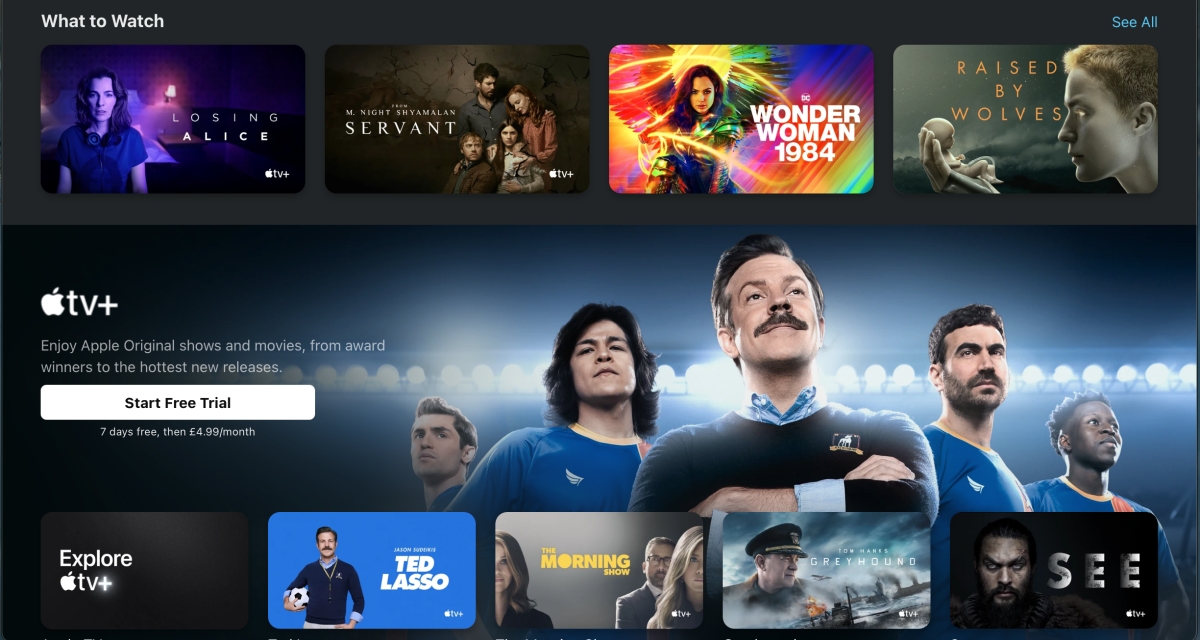
Используйте свой iPhone
Вы можете использовать свой iPhone для управления Apple TV. Вам может потребоваться загрузить приложение для работы, в зависимости от модели Apple TV, которая у вас есть, или вашего iPhone может быть достаточно.
На вашем iPhone;
- Открой Приложение настроек.
- Перейти к Центр управления.
- Добавлять Пульт Apple TV Remote.
- Открой Центр управления.
- Нажмите Кнопка пульта дистанционного управления Apple TV.
- Использовать экранный пульт для управления Apple TV.
Если ваш Apple TV не работает с вашим iPhone и его пультом дистанционного управления, установите приложение iTunes Remote из Магазин приложений.
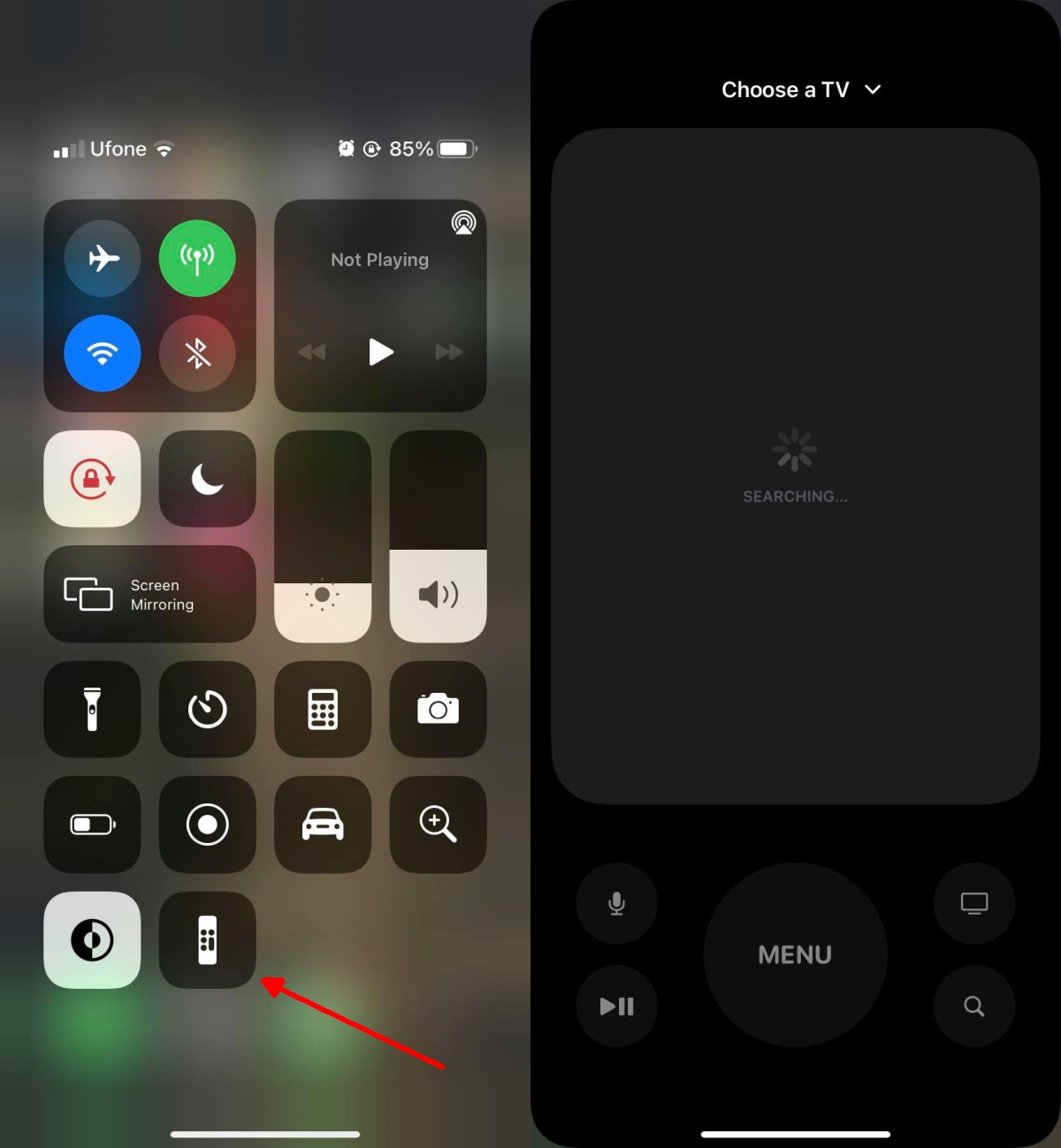
Заменить пульт Apple TV Remote
Возможно, пульт Apple TV Remote поврежден или срок его службы подошел к концу. Вы можете попробовать подключить пульт дистанционного управления к другому Apple TV, и если он не работает, попробуйте использовать другой / новый пульт.
Вывод
Пульт Apple TV Remote имеет долгое время автономной работы и, как правило, долгий срок службы продукта. Известно, что время от времени случаются случайности, но чаще всего это происходит из-за того, что пользователи забывают зарядить свой пульт.
Программы для Windows, мобильные приложения, игры — ВСЁ БЕСПЛАТНО, в нашем закрытом телеграмм канале — Подписывайтесь:)
Источник: myroad.club
Привязка пульта apple tv 4k
Чтобы начать работу с вашим телевизором Apple, выполните следующие действия.

Вот что вам нужно
- Также Яблоко телевизор 4К или Apple TV (4-го поколения)
- Персональные сети (общественные и подписка сетей с требованиями не сработает)
- Телевизор или другой дисплей через порт HDMI
- Кабель HDMI (Apple рекомендует использовать кабель HDMI 2.0 или более поздняя совместимый кабель)

Если вы застряли или хотите вернуться к предыдущему экрану во время установки, нажмите кнопку Меню на пульте. Чтобы начать, отключите устройство от питания, затем снова включите
Подключите питание и подключить домашний кинотеатр устройств
Подключите Apple TV в питания и подключите его к телевизору с помощью кабеля HDMI. На Apple ТВ 4К, убедитесь, что вы используете кабель HDMI 2.0 или более поздней кабеля. Если вы подключаете телевизор Apple 4К к приемнику, убедитесь, что он также поддерживает HDMI 2.0 или более поздней версии. Затем используйте второй кабель HDMI для подключения ресивера к вашему телевизору.
Для подключения к интернету с помощью Ethernet, подключить Apple TV к маршрутизатору с помощью кабеля Ethernet. Или вы можете подключиться к Wi-Fi при настройке.
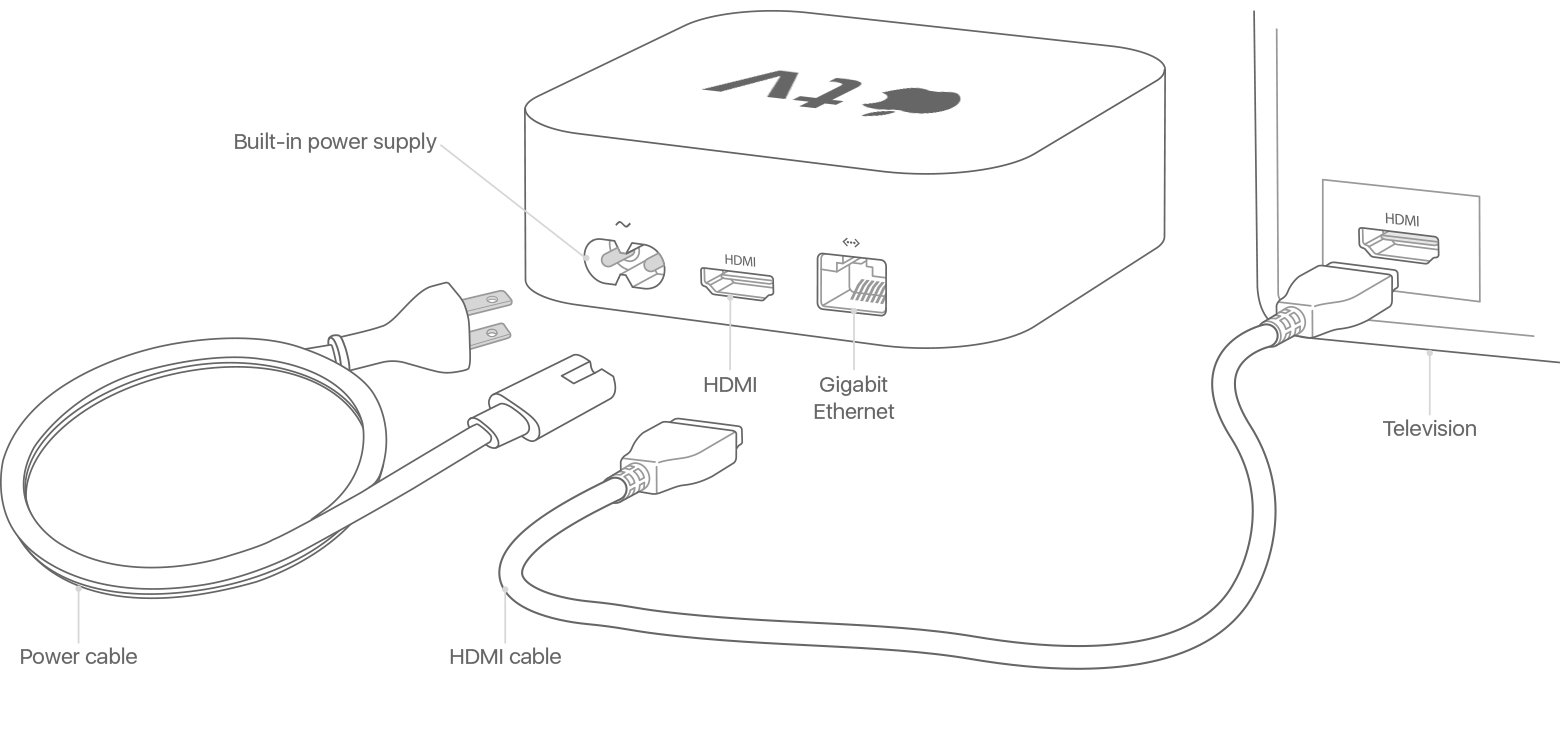
Включение и сопряжение пульта
На экране телевизора, выберите один и тот же вход, что ваш Apple TV подключен к. Затем включите ваш телевизор (и приемника или распределительной коробке), чтобы увидеть экран Настройки Apple ТВ. Не вижу настройки экрана?
Для сопряжения пульта дистанционного управления для вашего Apple ТВ, нажмите на сенсорной поверхности пульта. Если ваш пульт дистанционного управления не подключить, нажмите и удерживайте кнопку Меню и Громкость вверх кнопки в течение пяти секунд. Или если появляется сообщение, что вы не достаточно близко, установить пульт на верхней части вашего Apple ТВ.
Если у вас есть Apple TV (2-го или 3-го поколения), научитесь пара пульт Apple (алюминий).
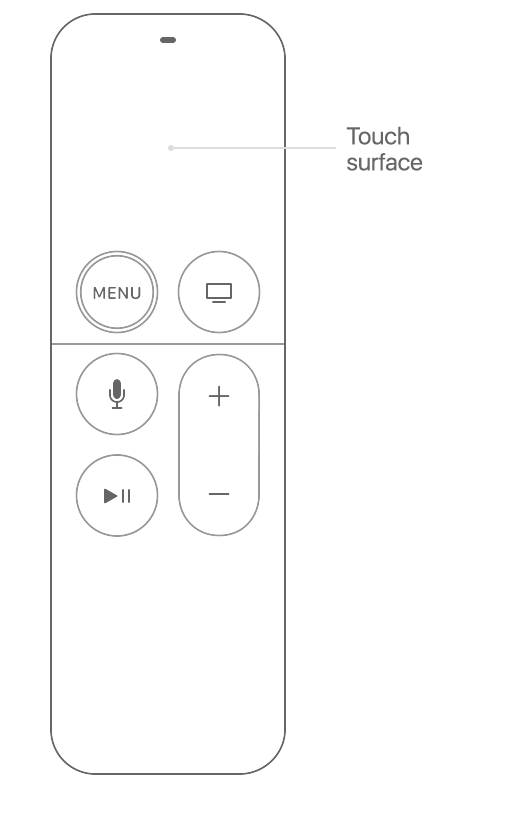
Выберите нужный язык и включить Сири
Проведите пальцем по сенсорной поверхности пульта, чтобы найти свой язык и страну или регион. Чтобы выбрать параметр, нажмите на сенсорную поверхность. Если вы выбрали неправильный язык, нажмите кнопку Меню для возврата к предыдущему экрану и повторите попытку.
Если будет предложено, выберите, следует ли использовать Siri.
Установить с помощью устройства iOS или настроить вручную
Для передачи параметров с устройства iOS на Apple ТВ, как данные для входа в iTunes, iCloud и беспроводным доступом в Интернет, выбрать комплект с устройством. Затем следуйте инструкциям на экране на устройстве с ОС iOS и телевизор.
Если вы не можете настроить устройство Apple TV с устройства iOS, нажмите кнопку Menu на пульте ДУ для возврата к предыдущему экрану и выбрать «настроить вручную».
Если у вас есть Apple TV (2-го или 3-го поколения), следуйте инструкциям на экране для завершения настройки.
Доступ к контенту с вашего ТВ-провайдера
Войдите в свой ТВ или кабельного провайдера, чтобы смотреть телепередачи и фильмы из приложений входящих в кабель или ТВ подписка на Apple ТВ. Если вы получаете Яблоко ТВ от кабельного провайдера, то ваш Apple TV должен уже быть авторизован для подписки прямо из коробки.
Настройка одного домашнего экрана на каждое яблоко ТВ
Один домашний экран держит свои приложения и главные экраны одинаковы во всех компания Apple TV вы сами просто войдите в iCloud. Если вы видите сообщение, которое спрашивает, Если вы хотите использовать один домашний экран, выберите Match домашних экранов.
Если вы выберете не сейчас, вы можете превратить его позже в Настройки > Учетные записи > iCloud > и один домашний экран.
Выбрать номер
Получить максимальную отдачу от вашего телевизора
Если у вас есть яблоко ТВ 4К, подключенной к 4K телевизор, который поддерживает HDR или Dolby Vision, вы может быть предложено выполнить небольшой тест дисплея для этих форматов. Следуйте инструкциям на экране, чтобы запустить тест, и убедитесь, что у вас есть четкое представление. Узнать больше о 4K, HDR и долби видение на Apple ТВ 4К.
Закончить
Отделка инструкциям на экране, чтобы выбрать настройки для услуг определения местоположения, заставки и совместного использования аналитики. Затем вы можете открыть приложение в магазине с вашего домашнего экрана, чтобы найти и скачать видео и игровых приложений—таких как Hulu, Директтв сейчас, видео, НБА, HBO и многое другое.
Повторное подключение пульта Apple TV Remote к Apple TV
Пульт Apple TV Remote заранее объединен в пару с Apple TV . Если он отключился или Вы заменяли пульт, Вам придется вручную создать пару между ним и Apple TV .
Пульт Apple TV Remote может быть одновременно объединен в пару только с одним устройством Apple TV . Если Вы создали пару для нового пульта, взаимодействие с другим связанным пультом автоматически прекращается.
Создание пары между пультом Apple TV Remote и Apple TV
Включите Apple TV и расположите пульт Apple TV Remote таким образом, чтобы он был направлен на переднюю панель Apple TV и находился на расстоянии в 8–10 см от устройства.
Выполните одно из описанных ниже действий.
На пульте Apple TV Remote (2-го поколения). Нажмите и удерживайте кнопку «Назад»  и кнопку увеличения громкости
и кнопку увеличения громкости  в течение 2 секунд.
в течение 2 секунд.
На пульте Apple TV Remote (1-го поколения). Нажмите и удерживайте кнопку 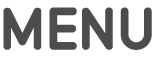 и кнопку увеличения громкости
и кнопку увеличения громкости  в течение 2 секунд.
в течение 2 секунд.
Когда будет создана пара с пультом Apple TV Remote , на экране появится подтверждение.
Как выполнить сопряжение или сброс настроек пульта Siri Remote или Apple TV для Apple TV |

Когда вы впервые подключите Apple TV четвертого поколения, ваш Siri Remote должен автоматически подключиться к вашему устройству, что позволит вам начать процесс установки. Но что, если батарея вашего Siri Remote разрядится, или вам нужно подключить новый пульт? Вот как переназначить пульт на Apple TV.
Узнайте больше о потоковом телевидении на CordCutters.com!
Как подключить новый пульт к Apple TV
Когда вы впервые нажмете кнопку на вашем новом Siri Remote, вы увидите диалоговое окно, всплывающее в верхнем правом углу экрана вашего телевизора. Либо скажу Удаленный Парный, в этот момент вы сможете использовать свой новый Siri Remote или Сопряжение удаленного, и попросите переместить свой новый пульт ближе к Apple TV.
Помните: В настоящее время вы не можете подключить два одновременных Siri Remotes к одному Apple TV; если к вашему Apple TV в данный момент подключен пульт дистанционного управления Siri, вам придется сбросить его или вывести из диапазона Bluetooth, прежде чем вы сможете подключить новый пульт.
Как сбросить настройки Siri Remote
Если в пульте дистанционного управления разрядилась батарея, он работает неправильно или вы хотите перенести его на новый Apple TV, вы можете сбросить его, выполнив следующие действия:
- Одновременно нажмите Меню а также Увеличить громкость кнопок.
- Держите 2-3 секунды.
- Ваш пульт должен сброситься и вернуться в режим сопряжения.
Как подключить старый пульт (Apple TV Remote)

Вы не можете официально соединить пульт Apple TV третьего поколения с Apple TV четвертого поколения, хотя я смог использовать свой старый пульт на своем новом Apple TV — с ограниченной функциональностью, конечно. (Там нет кнопки Сири, например.)
Если у вас более старый серебряный пульт Apple TV, который вы хотите подключить к Apple TV третьего поколения, вы можете сделать это следующим образом:
- С вашим текущим пультом выберите настройки приложение на вашем Apple TV третьего поколения.
- Выбрать General> Remotes.
- С новым серебряным пультом дистанционного управления, который вы хотите подключить, нажмите на Пара пульт.
- В левом верхнем углу вы увидите небольшой значок пульта, показывающий процесс сопряжения. Как только вы закончите, Пара пульт превратится в Unpair Remote.
Источник: bigliki.ru